word文档如何加密
摘要:方法一1、打开文档,单击Office按钮,选择“准备”,在弹出菜单中选择“加密文档”。2、此时,会弹出一个“加密文档”的对话框,“对此文件的...
方法一
1、打开文档,单击Office按钮,选择“准备”,在弹出菜单中选择“加密文档”。
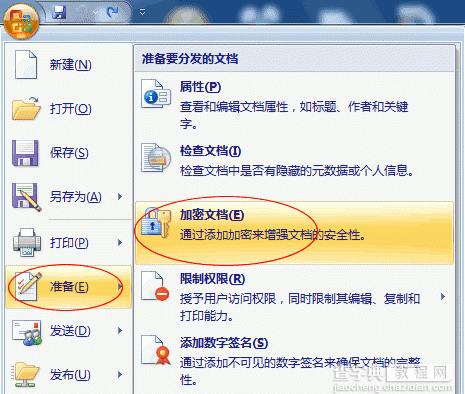 2、此时,会弹出一个“加密文档”的对话框,“对此文件的内容进行加密”,输入你想加入的密码即可,然后将设置好密码的文档保存起来即可。
2、此时,会弹出一个“加密文档”的对话框,“对此文件的内容进行加密”,输入你想加入的密码即可,然后将设置好密码的文档保存起来即可。
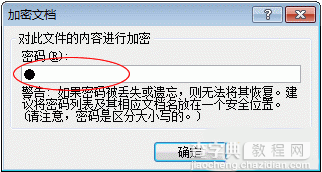 方法二
方法二
1、打开文档,同样“Office按钮”,然后选择“另存为”,然后在保存文档副本中选择“Word文档”。
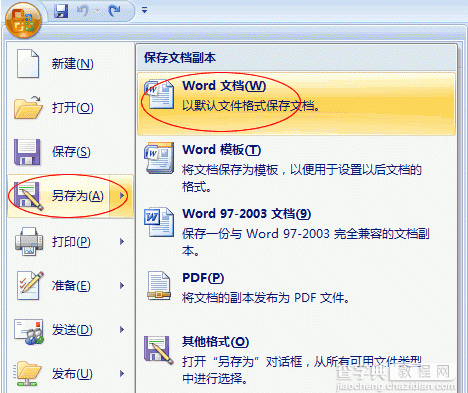 2、在“另存为”对话框中单击下面的“工具”按钮,在下拉菜单中选择“常规选项”。
2、在“另存为”对话框中单击下面的“工具”按钮,在下拉菜单中选择“常规选项”。
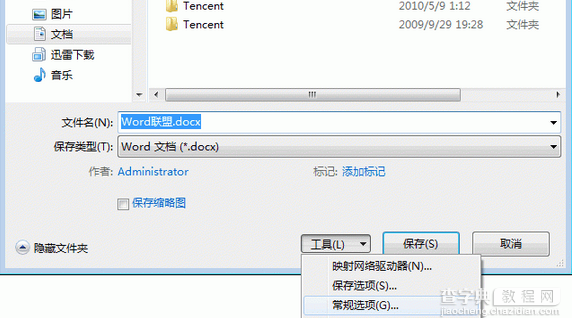 3、在弹出的“常规选项”对话框中可以任意给Word文档加密。
3、在弹出的“常规选项”对话框中可以任意给Word文档加密。
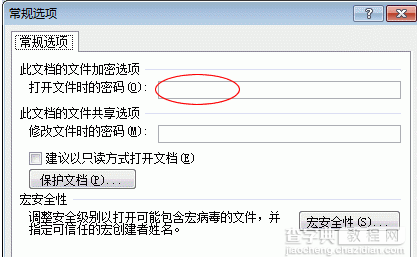
【word文档如何加密】相关文章:
上一篇:
图片插入Word后发现图文重叠怎么办
下一篇:
Word2003如何手工绘制表格
